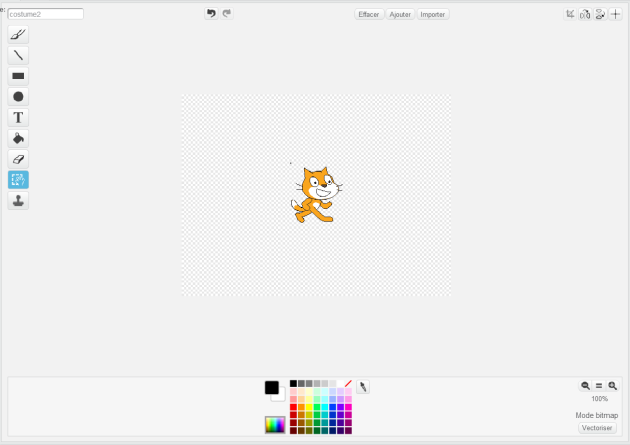L'éditeur de dessin en mode bitmap
ÉcranL'éditeur de dessin
L'éditeur de dessin permet de dessiner de nouveaux lutins, de nouveaux costumes pour un lutin existant mais aussi de nouveaux arrière-plans pour la scène. On peut dessiner ces nouveaux objets dans deux formats d'images : bitmap et vectoriel. Il est possible de passer de l'un à l'autre en cours de création avec les boutons ![]() et
et ![]() .
.
La copie d'écran ci-dessous correspond au mode vectoriel mais les commandes sont équivalentes en mode bitmap.
- 1 Retournements
- 2 Définir le centre du costume/lutin
- 3 Crayon
- 4 Ligne
- 5 Rectangle
- 6 Ellipse
Cette commande permet de dessiner une ellipse (Maj + faire glisser pour dessiner un cercle) remplie ou encadré par la couleur de premier plan.
- 7 Texte
Cette commande permet d'ajouter du texte au dessin, dans la couleur de premier . Lorsque vous cliquez sur cet outil, la zone des options vous permet de modifier la police. Pour changer la taille du texte, il suffit de le sélectionner et d'agrandir/réduire le rectangle de sélection.
Attention
La police Helvetica proposée par défaut n'affiche pas les caractères accentués ! Il faut en choisir une autre pour pouvoir utiliser les accents.
- 8 Effacer
Cette commande permet d'effacer avec la souris. On peut régler la largeur d'effacement dans la zone des options :
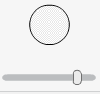
- 9 Sélectionner
Cette commande permet de sélectionner une zone rectangulaire, puis la déplacer vers un nouvel emplacement, ou la retourner, la supprimer, la mettre au premier plan, à l'arrière-plan...
- 10 Colorier une forme (pot de peinture)
Cette commande permet de colorier un domaine dont le contour est fermé par une couleur pleine ou un dégradé. Lorsque vous cliquez sur cet outil, la zone des options montre le style de remplissage de style
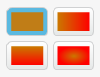 (couleur, gradient horizontal, vertical gradient, ou dégradé radial). Le dégradé varie de la couleur de fond à la couleur de premier plan.
(couleur, gradient horizontal, vertical gradient, ou dégradé radial). Le dégradé varie de la couleur de fond à la couleur de premier plan. - 11 Dupliquer
Cette commande permet de dupliquer une forme : sélectionnez cette forme , puis par un simple clic copiez-le (estampillage ) à de nouveaux endroits (Maj + clic + glisser pour répéter l'estampillage).
- 12 Choisir la couleur
Les couleurs actuelles (premier plan ou arrière-plan) sont indiqués en-dessous la zone des Options
 . Vous pouvez cliquer sur cette icône pour intervertir couleur de premier plan et d'arrière-plan . Vous pouvez utiliser une des couleurs présentes dans la palette
. Vous pouvez cliquer sur cette icône pour intervertir couleur de premier plan et d'arrière-plan . Vous pouvez utiliser une des couleurs présentes dans la palette 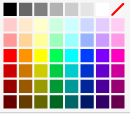 ou cliquer sur l'icône
ou cliquer sur l'icône  pour déterminer une couleur personnelle
pour déterminer une couleur personnelle 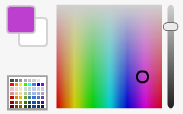 .
.Il est aussi possible de prélever une couleur du dessin à l'aide la pipette :
 .
. - 13 Ajouter des éléments de la bibliothèque
- 14 Importer des éléments depuis un fichier